Dane są niezbędne na dzisiejszym rynku, od których wszystko w dużej mierze zależy. Wraz ze wzrostem zasięgu Internetu i coraz większą liczbą użytkowników zanurzających się w życie online, ilość danych, z którymi mają do czynienia firmy, rośnie. Skala generowania danych jest ogromna.
W tempie, w jakim dostępne są dane, firmy korzystające z tych danych również muszą nadążać za nimi, co w rezultacie często prowadzi ich do wymyślania strategii, jak skutecznie zarządzać ogromną ilością napływających informacji, aby tak się stało nie obciążać ich usług magazynowych.
Partycjonowanie dysku to jedna z przydatnych i popularnych metod optymalizacji wykorzystania zasobów pamięci masowej. Jest to przydatna technika, ponieważ dzieli Twoje przestrzenie magazynowe na oddzielne, określone obszary, które pozwalają lepiej wykorzystać usługę magazynowania przez firmę.
Dla użytkowników Linuksa jednym z takich menedżerów partycji jest Menedżer partycji KDE, który zostanie szczegółowo omówiony w tym artykule.
Co to jest Menedżer partycji KDE?
KDE Partition Manager to aplikacja służąca do zarządzania dyskami w Twoim systemie. Ta aplikacja pozwala użytkownikom tworzyć nowe systemy plików, czy to na już istniejącej partycji, czy na nowej; przenieść lub usunąć te partycje; i zmień rozmiar partycji bez utraty danych.
Oprócz tego umożliwia również tworzenie kopii zapasowych partycji, a także przywracanie partycji z wersji kopii zapasowej. Menedżer partycji KDE obsługuje dużą liczbę systemów plików, z których najbardziej godne uwagi to NTFS, FAT, F2FS i tak dalej. Jak każda inna aplikacja KDE, Partition Manager jest udostępniany na licencji GNU Public License, dzięki czemu jest całkowicie darmowy i open-source.
Instalowanie Menedżera partycji KDE za pomocą Apt
KDE Partition Manager jest częścią oficjalnego repozytorium Ubuntu, dzięki czemu można go zainstalować za pomocą apt. Najpierw musisz zaktualizować pamięć podręczną apt swojego systemu Ubuntu, co można zrobić, wprowadzając w terminalu następujące polecenie:
$ sudo apt-get updateNastępnie zainstaluj Menedżera partycji KDE, uruchamiając następujące polecenie:
$ sudo apt zainstaluj menedżera partycji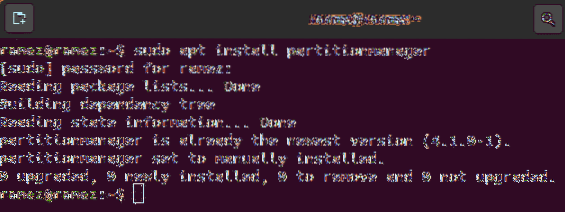
Korzystanie z Menedżera partycji KDE
Po zainstalowaniu Menedżera partycji KDE możesz go znaleźć na liście aplikacji, które zainstalowałeś w swoim systemie.
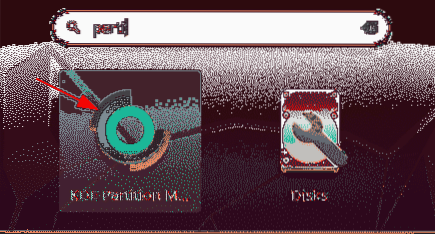
Po otwarciu menedżera partycji zostaniesz powitany monitem z prośbą o uwierzytelnienie swojej tożsamości. Wprowadź swoje hasło i naciśnij enter. Menedżer partycji rozpocznie następnie skanowanie dysku, aby zarejestrował wszystkie urządzenia dyskowe obecne w systemie.
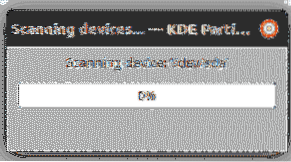
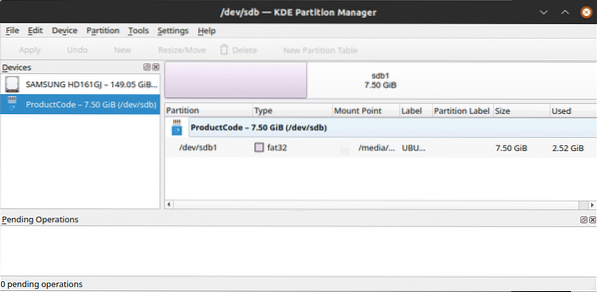
Po zeskanowaniu aplikacja wyświetli pełny zarys dysków, podając szczegóły, w tym typ partycji, całkowity rozmiar partycji, ilość zużytego miejsca itd. Główne składniki Menedżera partycji KDE obejmują urządzenia panel, który zawiera listę wszystkich urządzeń, które można znaleźć w Twoim systemie; graficzny i widok drzewa, które obie pokazują inną reprezentację partycji; operacje oczekujące,które zawierają wszystkie operacje oczekujące na wykonanie; i kilka innych paneli.
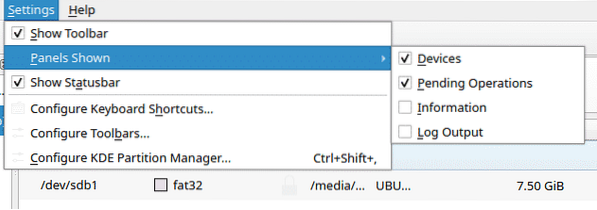
Możesz dodać więcej paneli, przechodząc do Ustawienia pozycji menu, a następnie zaznaczenie paneli, które mają się pojawić w Pokazane panele Sekcja.
Aby zmienić rozmiar lub usunąć dowolną partycję, najpierw wybierz odpowiednie urządzenie z panelu urządzeń, a następnie kliknij prawym przyciskiem myszy partycję, do której chcesz zastosować żądaną akcję. Kliknij odmontuj. Dzieje się tak, ponieważ możesz wykonywać działania tylko na niezamontowanej partycji.
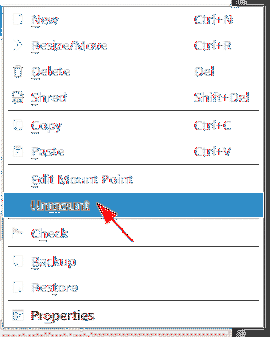
Aby zmienić rozmiar partycji, ponownie kliknij prawym przyciskiem myszy i wybierz Powiększ przesuń opcja lub naciśnij klawisze Ctrl + R, co otworzy następujące okno dialogowe:
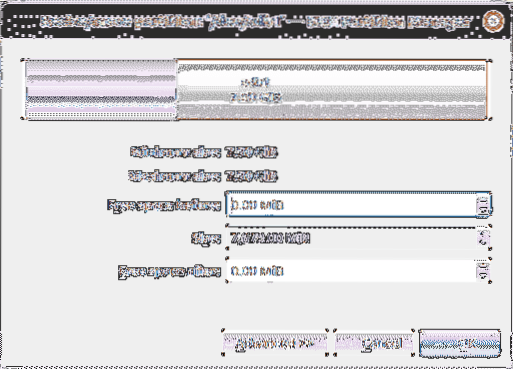
Możesz bawić się rozmiarem pamięci. Gdy będziesz zadowolony z wartości, naciśnij dobrze, co doda nową operację do listy operacji oczekujących, wraz z aktualizacją widoków graficznych i drzewka.
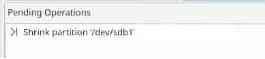
Po zmianie rozmiaru i zastosowaniu innych odpowiednich działań musisz zastosować te zmiany, aby stały się trwałe. Można to zrobić, przechodząc do Edytować pozycja menu i wybór Zastosować. Spowoduje to otwarcie okna dialogowego, aby potwierdzić, czy chcesz zastosować wszystkie oczekujące operacje. Kliknij dobrze i proces się rozpocznie. Po zastosowaniu wszystkich oczekujących operacji otrzymasz wiadomość o powodzeniu wraz z raportem zawierającym wszystkie szczegóły całego procesu.
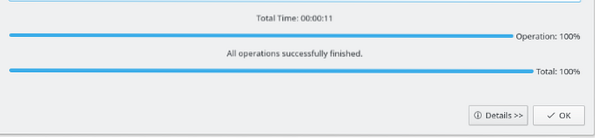
Menedżer partycji KDE może być również użyty do format twoje partycje. Aby to zrobić, jeszcze raz, odmontuj partycję, a następnie kliknij prawym przyciskiem myszy i wybierz kasować opcję lub naciśnij kasować przycisk, po którym twoja partycja powinna wyglądać mniej więcej tak:
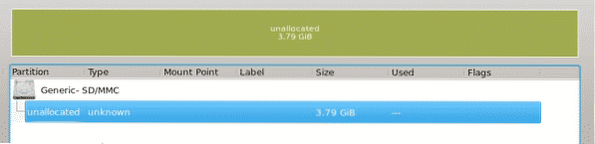
Następnie kliknij prawym przyciskiem myszy i wybierz Nowy opcja lub hit Ctrl + n, co otworzy następujący monit:
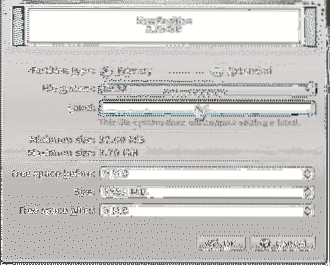
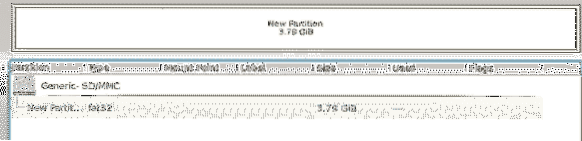
Ustaw opcje, które chcesz, aby twoja partycja miała, a następnie naciśnij dobrze (pamiętaj, aby wybrać rodzaj system plików chcesz, aby twoja nowa partycja była). Poniższy obraz przedstawia wynik, który powinieneś uzyskać po wykonaniu tej akcji:
Teraz kliknij Zastosować przycisk od Edytować element menu, kliknij dobrze w oknie operacji oczekujących, a następnie poczekaj, aż proces się zakończy, po czym zobaczysz coś takiego:
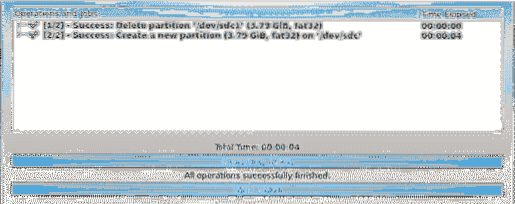
I voila! Masz teraz sformatowaną partycję.
Dlaczego warto korzystać z Menedżera partycji KDE?
KDE Partition Manager to potężny program narzędziowy, który oferuje swoim użytkownikom wiele funkcji do obsługi urządzeń dyskowych. Obsługuje wiele formatów plików i jest darmowy w użyciu, KDE Partition Manager z pewnością zmienia zasady zarządzania danymi.
 Phenquestions
Phenquestions


